Cómo Crear una Historia en Facebook

Las historias de Facebook pueden ser muy divertidas de crear. Aquí te mostramos cómo puedes crear una historia en tu dispositivo Android y en tu computadora.
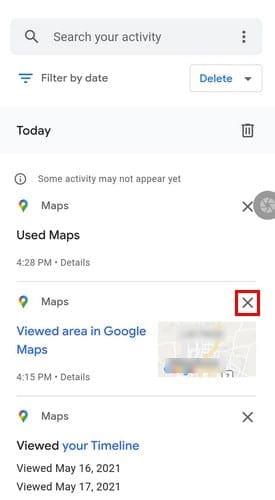
Google Maps mantiene un historial de todos los lugares en los que has estado. Esto puede resultar útil para algunos, ya que nunca se sabe cuándo volverá a ir a ese lugar. Pero a algunos puede que no les guste la idea de que Google conserve esa información y ahora quieran borrar su historial de Google Maps después de cada uso.
Para borrar su historial de Google Maps , primero necesitará saber cómo acceder a él. La buena noticia es que los pasos son fáciles de seguir y habrás borrado tu historial antes de que te des cuenta. Entonces, si no tienes mucho tiempo para hacer esto, aún tendrás tiempo de sobra.
Contenido
Cómo acceder a su línea de tiempo de Google Maps
Ya sea que estés usando Android o iOS, te alegrará saber que los pasos son los mismos. Todo lo que necesitas hacer es abrir Google Maps y tocar tu foto de perfil . Cuando aparezca la nueva ventana, elija Configuración .

Una vez que estés en Configuración, la opción Historial de mapas estará hacia la parte inferior sin deslizar el dedo. En la página siguiente, toque los puntos a la derecha de donde dice Busca tu actividad. Si deslizas el dedo hacia abajo un poco más, podrás ver una lista de los lugares en los que has estado.

Si solo desea borrar esa visita que no desea que nadie vea, toque accidentalmente la X a la derecha de la misma y se borrará.

Verás opciones como:
Puede optar por borrar su actividad en tan solo una hora, Último día, Todo el tiempo y Rango personalizado en eliminar actividad.

En Rango personalizado, deberá establecer las fechas de inicio y finalización en las que desea que se borren los datos. Una vez que haya configurado las fechas, toque el botón Siguiente, verifique la fecha para asegurarse de que no haya ningún error. Elija el botón Eliminar y estará listo.

Si tienes problemas con esa opción, siempre puedes probar:

Aquí puedes desactivar el historial de ubicaciones o bajar un poco y gestionar tu actividad o ajustar la opción de eliminación automática a tu gusto.
Cómo programar la eliminación automática de Google Maps
Cuando acceda a Actividad de mapas, toque la opción Eliminar automáticamente. Si nunca antes ha tocado esta opción, debería estar desactivada de forma predeterminada.

En la página siguiente, toque el menú desplegable para la primera opción. Dirá Eliminar automáticamente la actividad anterior a y, en el menú desplegable, verá opciones como tres meses, 18 meses y 36 meses. En la parte inferior, verá una sección llamada Preguntas comunes. Puede obtener respuestas a What's Web and App Activity; ¿Cuánto tiempo es el adecuado para mí? ¿De qué otra manera puedo controlar mis datos?
Una vez que haya elegido un período de tiempo para borrar sus datos, toque el botón Siguiente en la parte inferior derecha para continuar. Verás un mensaje informándote que tus preferencias se han guardado. Toque el botón Entendido en la parte inferior derecha para salir.
Cómo borrar descargas de Google Maps sin conexión
Entonces, crees que has descargado demasiados mapas. No te preocupes ya que el proceso de borrar todos esos mapas descargados es sencillo. Abre Google Maps y toca tu foto de perfil. Toque la opción Mapas sin conexión.

En la página siguiente, verá todos los mapas que ha descargado. Localice el mapa que desea borrar, toque los puntos a la derecha y elija la opción de eliminar. Debajo del nombre del mapa, verás la fecha de vencimiento. Si tu objetivo es borrar mapas que han caducado, esa información es beneficiosa.

Conclusión
Cuando solo tienes los mapas que necesitas, es fácil encontrar el mapa que necesitas cuando lo necesitas. Pero, si solo borra sus mapas una vez al año, por ejemplo, puede resultar difícil encontrar ciertos mapas para borrar. ¿Tenías muchas aplicaciones para borrar? Déjame saber abajo en los comentarios. Además, no olvide compartir el artículo con otras personas en las redes sociales.
Las historias de Facebook pueden ser muy divertidas de crear. Aquí te mostramos cómo puedes crear una historia en tu dispositivo Android y en tu computadora.
Aprende a desactivar los molestos videos que se reproducen automáticamente en Google Chrome y Mozilla Firefox con este tutorial.
Resuelve el problema en el que la Samsung Galaxy Tab S8 está atascada en una pantalla negra y no se enciende.
Lee ahora para aprender a borrar música y videos de Amazon Fire y tabletas Fire HD para liberar espacio, desordenar o mejorar el rendimiento.
Un tutorial que muestra dos soluciones sobre cómo evitar permanentemente que las aplicaciones se inicien al arrancar en tu dispositivo Android.
Este tutorial te muestra cómo reenviar un mensaje de texto desde un dispositivo Android usando la aplicación de Mensajería de Google.
Cómo habilitar o deshabilitar las funciones de corrección ortográfica en el sistema operativo Android.
¿Te preguntas si puedes usar ese cargador de otro dispositivo con tu teléfono o tablet? Esta publicación informativa tiene algunas respuestas para ti.
Cuando Samsung presentó su nueva línea de tabletas insignia, había mucho por lo que emocionarse. No solo el Galaxy Tab S9 y S9+ traen las mejoras esperadas, sino que Samsung también introdujo el Galaxy Tab S9 Ultra.
¿Te encanta leer libros electrónicos en las tabletas Amazon Kindle Fire? Aprende cómo agregar notas y resaltar texto en un libro en Kindle Fire.






